Der Apache-Webserver überwacht standardmäßig Port 80, um auf die Webseitenanfrage des Benutzers zu antworten. Sie müssen Port 80 jedoch aus verschiedenen Gründen öffnen, darunter zum Hosten der Website, zum Ausführen des Webservers, zum Testen der Netzwerkkonnektivität und vielem mehr. Wenn Sie ein Rocky Linux-Benutzer sind und wissen möchten, wie man Port 80 öffnet, ist diese Anleitung genau das Richtige für Sie.
So öffnen Sie Port 80 unter Rocky Linux 9
Nehmen wir ein Beispiel, um Port 80 für den HTTP-Dienst zu öffnen. Ursprünglich wurde das HTTP-Protokoll für die Ausführung auf der TCP-Transportschicht entwickelt. Diese Schicht bietet eine hervorragende, zuverlässige und verbindungsorientierte Kommunikation.
HTTP ist auf TCP angewiesen, um verschiedene Funktionen wie Fluss, erneute Datenübertragung, fehlerhafte Verbindungen usw. bereitzustellen. Wenn Sie daher einen HTTP-Dienst auf Port 80 ausführen, ist es wichtig, TCP zu verwenden, um die Verbindung zwischen Client und Server ohne Daten sicherzustellen Verlust. Beginnen wir mit der Öffnung von Port 80 für HTTP und TCP mit der Firewall.
Überprüfen Sie vor dem Hinzufügen von HTTP in Port 80, ob die Firewall das System ausführt:
Sudo systemctl status firewalld
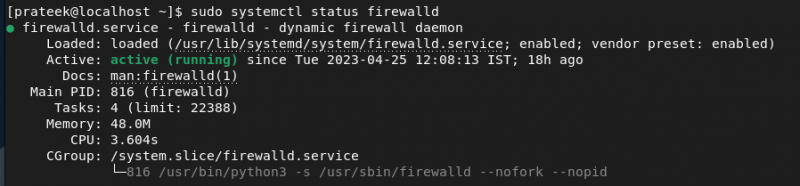
Führen Sie zunächst den folgenden Befehl aus, um den TCP-Dienst dauerhaft zu Port 80 hinzuzufügen:
Sudo firewall-cmd --add-port = 80 / TCP --permanent 
Fügen wir nun die HTTP- und HTTPS-Dienste nacheinander mit den folgenden Befehlen hinzu:
Sudo firewall-cmd --Zone =öffentlich --permanent --add-service =httpSudo firewall-cmd --Zone =öffentlich --permanent --add-service =https

Sobald Sie fertig sind, müssen Sie unbedingt die Firewall-Dienste neu laden, damit die Änderungen erfolgreich sind:
Sudo firewall-cmd --neu laden 
Führen Sie abschließend den folgenden Befehl aus, um anzuzeigen, dass TCP jetzt auf Port 80 arbeitet:
Sudo firewall-cmd --list-ports 
Darüber hinaus können Sie mit dem folgenden Befehl alle verfügbaren Informationen der Firewall auflisten:
Sudo firewall-cmd --Liste alle auf 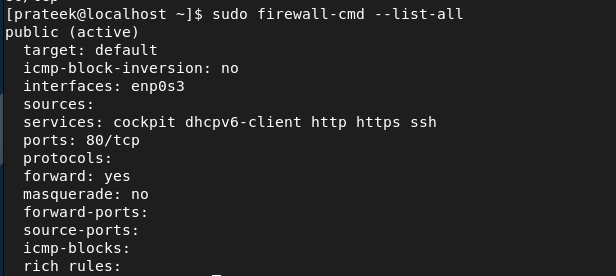
Denken Sie daran, dass das Öffnen von Port 80 im System zu Sicherheitsrisiken und Datenschutzproblemen führen kann. Konfigurieren Sie es daher für Ihre Webserver richtig, um die Sicherheit zu gewährleisten.
So deaktivieren/schließen Sie Port 80 unter Linux
Wenn Sie die Dienste von Port 80 entfernen möchten, führen Sie nacheinander die folgenden Befehle aus:
Sudo firewall-cmd --remove-port = 80 / TCP --permanentSudo firewall-cmd --Zone =öffentlich --permanent --remove-service =http
Sudo firewall-cmd --Zone =öffentlich --permanent --remove-service =https

Abschluss
So können Sie Port 80 unter Rocky Linux 9 ganz einfach öffnen. Wir empfehlen, dass Sie nach dem Öffnen von Port 80 alles konfigurieren, da dies sonst zu ernsthaften Datenschutz- und Sicherheitsproblemen führen kann. Darüber hinaus haben wir auch die einfachen Befehle erklärt, mit denen Sie Port 80 einschließlich seines Dienstes deaktivieren/schließen können. Obwohl Sie den Befehl iptables zum Öffnen und Festlegen von Port 80 verwenden, werden in Rocky Linux 9 manchmal Fehler angezeigt. Aus diesem Grund haben wir nur die Option Firewall erläutert.